La fa?on la plus directe de comparer les documents de deux mots sur un Mac est d'utiliser la fonction "comparer" qui vient avec Word. Les étapes spécifiques sont les suivantes: Ouvrez l'application Word → Cliquez sur l'onglet "Review" dans la barre de menu supérieure → Rechercher et cliquer sur "Comparez les documents" → Sélectionnez le document d'origine et le document de révision → Définissez les options de comparaison à confirmer. Ensuite, Word ouvrira une nouvelle fenêtre pour afficher les différences d'ajout de texte et de modifications de format des deux documents, et énumérez les enregistrements de modification détaillés à droite; Lorsque vous affichez les résultats de comparaison, vous pouvez utiliser le panneau "Revision" à droite pour passer à la position de modification correspondante et basculer la vue via le menu déroulant "Show" pour afficher uniquement la version finale ou la version d'origine. Cliquez avec le bouton droit sur un changement à accepter ou rejeté séparément. En même temps, vous pouvez masquer le nom de l'auteur avant la comparaison pour protéger la confidentialité; Si vous avez besoin d'une alternative, vous pouvez envisager d'utiliser des outils tiers tels que le plug-in de comparaison de Google Docs, le diffchecker ou le vérificateur de plagiat X, ces outils ne nécessitent pas d'installation de logiciels et de prendre en charge la plate-forme multiplateuse, mais doivent prêter attention aux problèmes de confidentialité des fichiers.

La comparaison des documents de deux mots est en fait assez pratique sur Mac, en particulier lorsque vous devez trouver des différences de contenu, fusionner les modifications ou vérifier les mises à jour de la version. Word pour Mac lui-même fournit des fonctions de comparaison et l'opération n'est pas compliquée.

Utilisez la fonctionnalité "comparer" de Word
Word For Mac a des outils de comparaison de documents intégrés pour vous aider à identifier rapidement les différences entre deux documents. Les opérations spécifiques sont les suivantes:
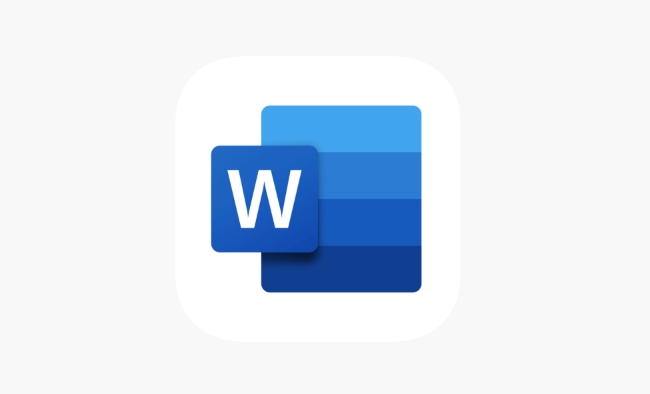
- Application de mots ouverts
- Cliquez sur l'onglet Review dans la barre de menu supérieure
- Trouver le bouton Comparer (peut avoir besoin d'élargir la zone de révision)
- Sélectionnez Comparez les documents et sélectionnez les documents originaux et révisés respectivement
- Après avoir configuré les options de comparaison, cliquez sur "OK"
à l'heure actuelle, Word ouvrira une nouvelle fenêtre pour afficher les différences entre les deux documents, y compris l'ajout de texte et la suppression, les modifications du format, etc., et un enregistrement de changement détaillé sera répertorié à droite.
Cette méthode convient à la plupart des scénarios à usage quotidien, en particulier pour la gestion des projets révisés renvoyés par des collègues ou des clients.
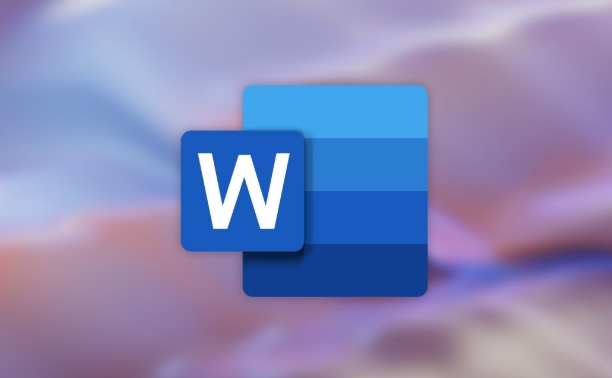
Conseils pour visualiser les résultats de la comparaison
Une fois la comparaison terminée, vous verrez un document avec des annotations et des marques. Voici quelques conseils pour que vous puissiez voir plus clairement:
- Le panneau "révision" à droite répertorie chaque modification, cliquez pour sauter vers la position correspondante
- Si vous voulez voir uniquement la version finale ou originale, vous pouvez changer la méthode de visualisation dans le menu déroulant "Show"
- Vous voulez accepter des modifications? Cliquez avec le bouton droit sur un changement quelque part et vous pouvez l'accepter ou le rejeter individuellement
De plus, par défaut, Word conserve des informations sur les deux auteurs, donc si vous ne voulez pas que les autres sachent qui a apporté les modifications, vous pouvez ajuster les paramètres pour masquer le nom de l'auteur avant de comparer.
Autres alternatives: utilisez des outils tiers
Si les fonctionnalités qui viennent avec Word ne sont pas assez intuitives, ou si vous ne souhaitez pas modifier le document d'origine, vous pouvez également considérer certains outils tiers pour aider à la comparaison:
- Google Docs : Téléchargez deux documents en tant que PDF ou DOCX, utilisez le plugin "Comparez Documents" après l'ouverture en ligne
- DiffChecker : outil de page Web, prend en charge les documents de texte, de PDF et de mots, et l'interface est simple et directe
- Plagiarism Checker X : Bien qu'il soit principalement utilisé pour la vérification du plagiat, il a également une fonction de comparaison de documents, adaptée à des fins académiques
L'avantage de ces outils est que vous n'avez pas besoin d'installer un logiciel supplémentaire, et certains prennent également en charge la visualisation multiplateforme, mais faites attention aux problèmes de confidentialité des fichiers.
Fondamentalement, ce sont les méthodes. S'il s'agit d'une exigence de bureau régulière, il est recommandé d'utiliser la fonction de comparaison fournie avec Word; Si vous souhaitez économiser des ennuis ou besoin de gérer de manière anonyme, envisagez des outils tiers. Ce qui n'est pas compliqué mais est facile à ignorer, ce sont les petits détails des paramètres de vue et l'acceptation des révisions. S'il est bien utilisé, l'efficacité peut être considérablement améliorée.
Ce qui précède est le contenu détaillé de. pour plus d'informations, suivez d'autres articles connexes sur le site Web de PHP en chinois!

Outils d'IA chauds

Undress AI Tool
Images de déshabillage gratuites

Undresser.AI Undress
Application basée sur l'IA pour créer des photos de nu réalistes

AI Clothes Remover
Outil d'IA en ligne pour supprimer les vêtements des photos.

Clothoff.io
Dissolvant de vêtements AI

Video Face Swap
échangez les visages dans n'importe quelle vidéo sans effort grace à notre outil d'échange de visage AI entièrement gratuit?!

Article chaud

Outils chauds

Bloc-notes++7.3.1
éditeur de code facile à utiliser et gratuit

SublimeText3 version chinoise
Version chinoise, très simple à utiliser

Envoyer Studio 13.0.1
Puissant environnement de développement intégré PHP

Dreamweaver CS6
Outils de développement Web visuel

SublimeText3 version Mac
Logiciel d'édition de code au niveau de Dieu (SublimeText3)

Sujets chauds
 Comment utiliser les parenthèses, les crochets et les accolades bouclées dans Microsoft Excel
Jun 19, 2025 am 03:03 AM
Comment utiliser les parenthèses, les crochets et les accolades bouclées dans Microsoft Excel
Jun 19, 2025 am 03:03 AM
Liens rapides entre parenthèses: contr?ler l'ordre de l'opéra
 Barbaire d'outils d'accès rapide Outlook: personnaliser, déplacer, masquer et afficher
Jun 18, 2025 am 11:01 AM
Barbaire d'outils d'accès rapide Outlook: personnaliser, déplacer, masquer et afficher
Jun 18, 2025 am 11:01 AM
Ce guide vous guidera dans la fa?on de personnaliser, de déplacer, de masquer et d'afficher la barre d'outils d'accès rapide, vous aidant à fa?onner votre espace de travail Outlook pour s'adapter à votre routine et préférences quotidiennes. La barre d'outils d'accès rapide dans Microsoft Outlook est un usefu
 Comment insérer le cueilleur de date dans les e-mails et modèles Outlook
Jun 13, 2025 am 11:02 AM
Comment insérer le cueilleur de date dans les e-mails et modèles Outlook
Jun 13, 2025 am 11:02 AM
Vous voulez insérer les dates rapidement dans Outlook? Que vous composiez un e-mail unique, une invitation de réunion ou un modèle réutilisable, ce guide vous montre comment ajouter un cueilleur de date cliquable qui vous fait gagner du temps. Ajout d'une fenêtre contextuelle du calendrier à Outlook e-mail
 Prouvez vos compétences de Microsoft Excel du monde réel avec le test de geek (intermédiaire)
Jun 14, 2025 am 03:02 AM
Prouvez vos compétences de Microsoft Excel du monde réel avec le test de geek (intermédiaire)
Jun 14, 2025 am 03:02 AM
Que vous ayez obtenu une promotion d'emplois axée sur les données ou que vous ayez récemment choisi de nouvelles techniques Microsoft Excel, mettez-vous au défi avec le test Excel intermédiaire de geek pour évaluer votre compétence! C'est le deuxième d'une série en trois parties. Le
 Comment passer en mode sombre dans Microsoft Excel
Jun 13, 2025 am 03:04 AM
Comment passer en mode sombre dans Microsoft Excel
Jun 13, 2025 am 03:04 AM
De plus en plus d'utilisateurs activent le mode sombre sur leurs appareils, en particulier dans des applications comme Excel qui comportent beaucoup d'éléments blancs. Si vos yeux sont sensibles aux écrans brillants, vous passez de longues heures à travailler dans Excel, ou si vous travaillez souvent après la tombée de la nuit, passant
 Comment supprimer les lignes d'une plage filtrée sans écraser Excel
Jun 14, 2025 am 12:53 AM
Comment supprimer les lignes d'une plage filtrée sans écraser Excel
Jun 14, 2025 am 12:53 AM
Linkswhy Suppression de lignes filtrées Crashes Excels Norme les données pour empêcher Excel de s'écraser des lignes à partir d'une grande plage filtrée dans Microsoft Excel peut prendre du temps, faire en sorte que le programme devienne temporairement sans réponse, ou même LEA
 Google Sheets Importrange: le guide complet
Jun 18, 2025 am 09:54 AM
Google Sheets Importrange: le guide complet
Jun 18, 2025 am 09:54 AM
Avez-vous déjà joué le jeu "juste un coup de copie rapide" avec Google Sheets ... et perdu une heure de votre vie? Ce qui commence comme un transfert de données simple rapidement des boules de neige dans un cauchemar lorsque vous travaillez avec des informations dynamiques. Ces "correctifs rapides et qu
 6 trucs de clic droit cool dans Microsoft Excel
Jun 24, 2025 am 12:55 AM
6 trucs de clic droit cool dans Microsoft Excel
Jun 24, 2025 am 12:55 AM
Copier, déplacer et lier les éléments cellulaires des liens rapides






